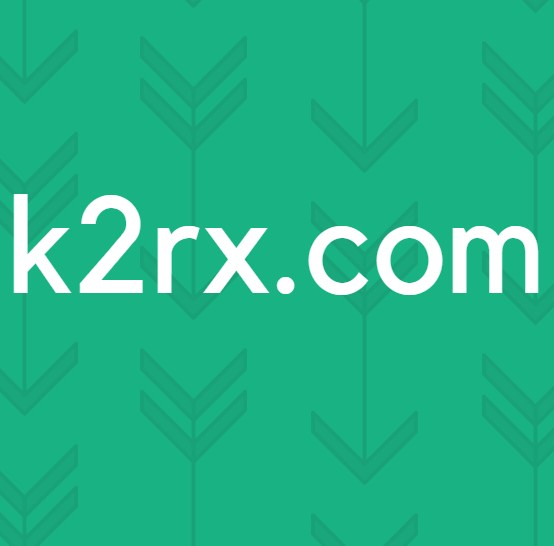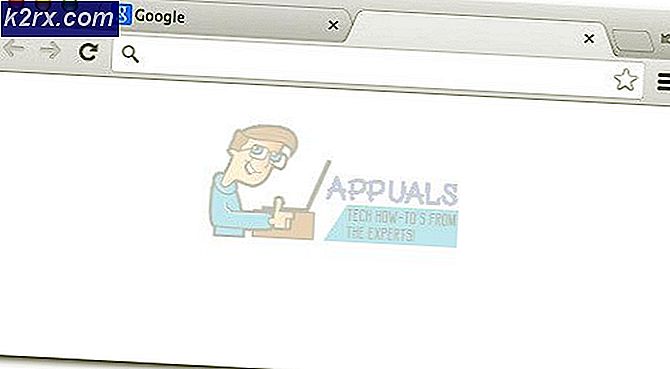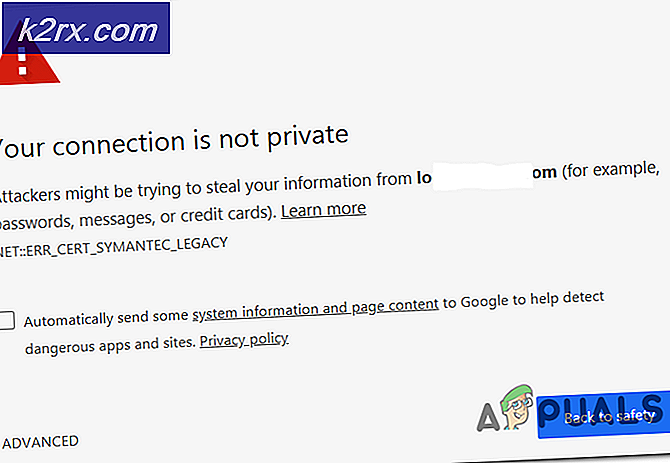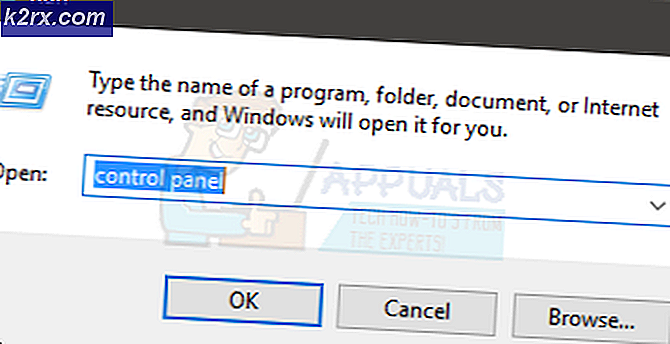So importieren Sie Kontakte in Windows 10 Adressbuch / People's App
Die neue Anwendung "Personen" unter Windows 10 bietet eine hervorragende Möglichkeit, alle Ihre Kontakte zu speichern. Es kann eine Vielzahl von Informationen für jeden Kontakt wie E-Mail-Adresse, physische Adresse, Telefonnummer, Name usw. speichern. Eine Sache ist, dass es nur Informationen über Personen speichern kann, die Online-Konten haben. Alle Kontakte auf Ihrem lokalen Computer können nicht zu diesem Windows-Standardadressbuch hinzugefügt werden. Heute werden wir einen umfangreichen Leitfaden zum einfachen Importieren von Google Mail-, Outlook-, Exchange- oder iCloud-Kontakten teilen:
Drücken Sie die Windows- Taste, um das Startmenü aufzurufen.
Geben Sie People ein und klicken Sie auf den Antrag, um ihn zu starten.
PRO TIPP: Wenn das Problem bei Ihrem Computer oder Laptop / Notebook auftritt, sollten Sie versuchen, die Reimage Plus Software zu verwenden, die die Repositories durchsuchen und beschädigte und fehlende Dateien ersetzen kann. Dies funktioniert in den meisten Fällen, in denen das Problem aufgrund einer Systembeschädigung auftritt. Sie können Reimage Plus herunterladen, indem Sie hier klickenWenn Sie alle Ihre Kontakte in einem Online-Konto wie Google Mail, Outlook usw. haben, können Sie sie auf einmal hinzufügen. Klicken Sie dazu auf die drei vertikalen Linien ganz oben links im Fenster und wählen Sie Einstellungen
Klicken Sie nun auf Ein Konto hinzufügen.
Jetzt erhalten Sie eine Liste der anwendbaren Konten. Klicken Sie auf den Ordner, der Ihre Kontakte enthält, und folgen Sie den Anweisungen auf dem Bildschirm, um Ihre Anmeldedaten einzugeben. Die Anwendung synchronisiert dann automatisch alle Ihre Kontakte. Sie können diesen Schritt für mehrere Konten wiederholen, wenn dies erforderlich ist.
Beachten Sie, dass alle Änderungen, die Sie an einem Kontakt auf einem Gerät vorgenommen haben, synchronisiert und an alle Geräte vorgenommen werden, denen Sie die Kontakte hinzugefügt haben. Diese Kontakte sind auch für alle integrierten Windows-Anwendungen wie Mail und Kalender usw. zugänglich.
PRO TIPP: Wenn das Problem bei Ihrem Computer oder Laptop / Notebook auftritt, sollten Sie versuchen, die Reimage Plus Software zu verwenden, die die Repositories durchsuchen und beschädigte und fehlende Dateien ersetzen kann. Dies funktioniert in den meisten Fällen, in denen das Problem aufgrund einer Systembeschädigung auftritt. Sie können Reimage Plus herunterladen, indem Sie hier klicken